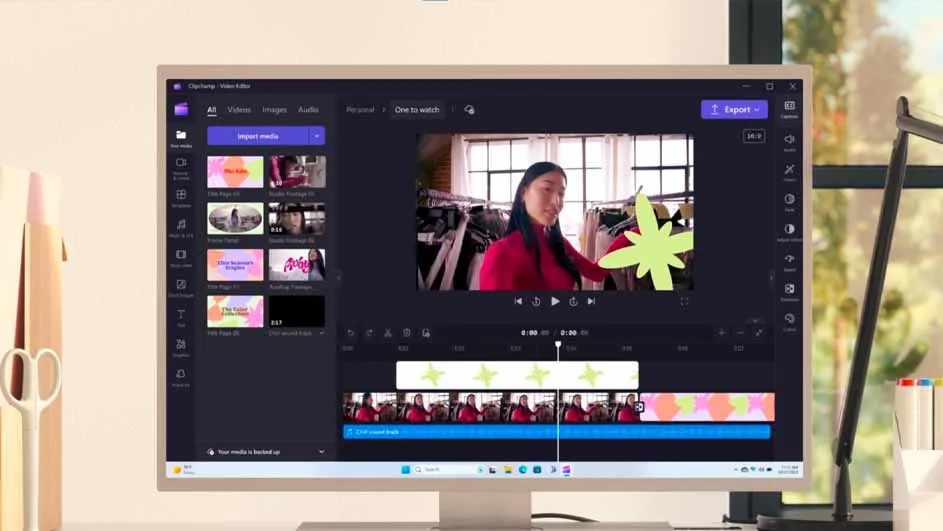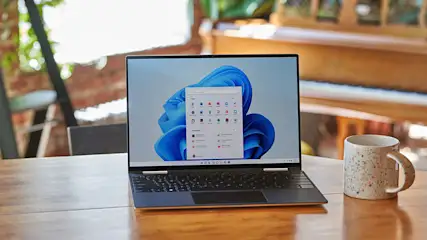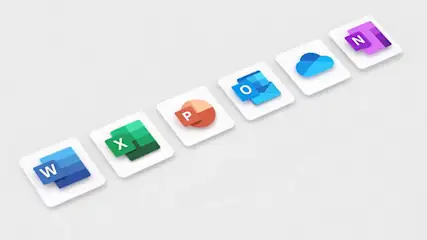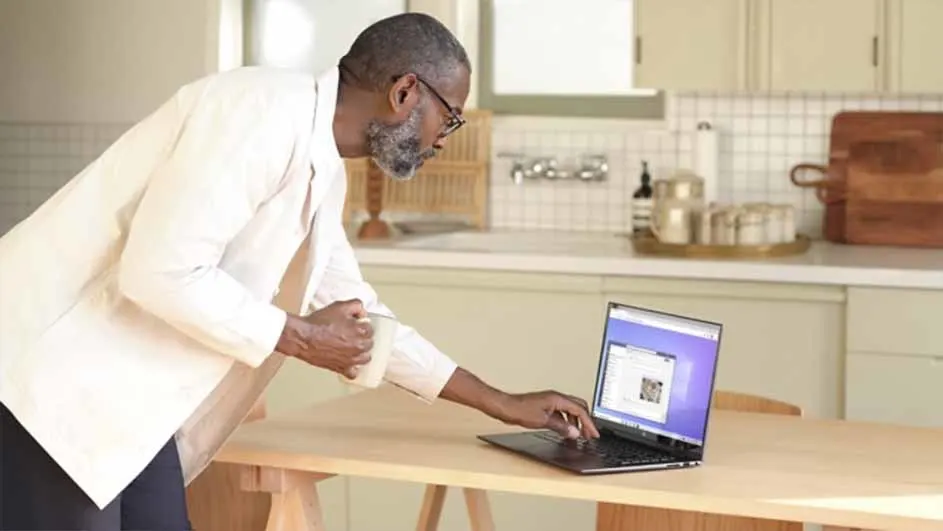
Microsoft 365 geeft je toegang tot Word, Excel, Outlook en PowerPoint op je computer, tablet of smartphone. Zo kun je teksten schrijven, presentaties maken en je mail openen. Ook krijg je 1 TB opslag op de OneDrive, zodat je je bestanden online kunt opslaan en veilig bewaren. Mocht er dan iets met je computer gebeuren, dan heb je altijd nog een back-up in de cloud. Bovendien heb je op verschillende apparaten toegang tot al je bestanden in de OneDrive. Hierdoor kun je makkelijk schakelen tussen je laptop, smartphone en tablet. Microsoft 365 wordt zowel thuis als bij bedrijven gebruikt.